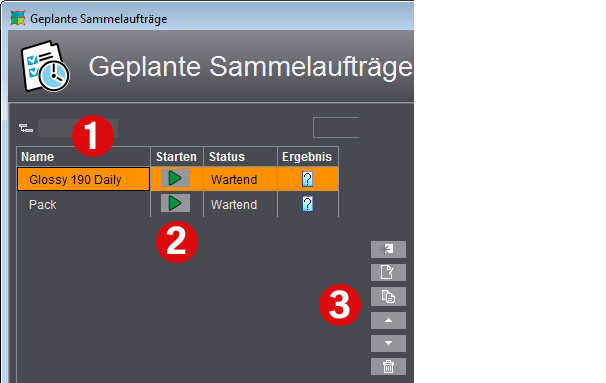
Hier erstellen und verwalten Sie die Aufgaben für das automatisierte Verarbeiten von Sammelaufträgen mit dem Prinect Signa Station Server. Voraussetzung ist neben dem Prinect Signa Station Server die Lizenz "Gang & Sheet Optimizer".
Bei der zeitgesteuerten automatische Verarbeitung wird der eingestellte Sammelordner nach bestimmten Kriterien (z. B. Papier, Liefertermin) durchsucht und bei ausreichend guter Papierausnutzung und niedrigen Produktionskosten automatisch eine Sammelform vom Prinect Signa Station Gang Server erzeugt.
Die definierten Aufgaben (1) werden entweder automatisch zur festgelegten Zeit gestartet oder manuell über den Button in der Spalte "Starten" (2).
In der Status-Spalte können Sie erkennen, ob eine geplante Aufgabe gerade abgearbeitet wird, auf den Start wartet, deaktiviert ist oder manuell gestartet wurde.
Über die Buttons (3) können Sie eine neue Aufgabe anlegen (siehe Aufgabe neu anlegen oder bearbeiten), die gerade markierte Aufgabe zur Bearbeitung öffnen, duplizieren, in der Tabelle nach oben oder unten verschieben oder löschen.
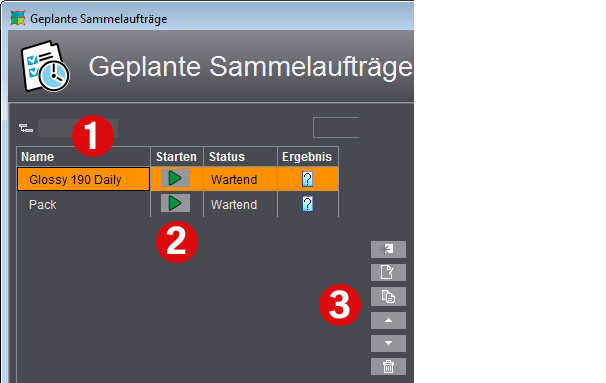
Im rechten Bereich erhalten Sie detaillierte Infos zur gerade ausgewählten Aufgabe. Darunter werden die Attribute für die letzten Durchläufe in einer Tabelle aufgelistet. Dort sehen Sie u. a. das Datum des entsprechenden Durchlaufs, den verwendeten Sammelordner, die Ergebnisse der Sammeloptimierung und ein Icon, mit dem man den PDF-Bericht öffnen kann.
Wenn es beim Erstellen des Sammelauftrags Probleme gab, so ist ein Warn- bzw. Fehler-Icon zu sehen. Klicken Sie auf das Icon, so erscheint die entsprechende Fehlermeldung.
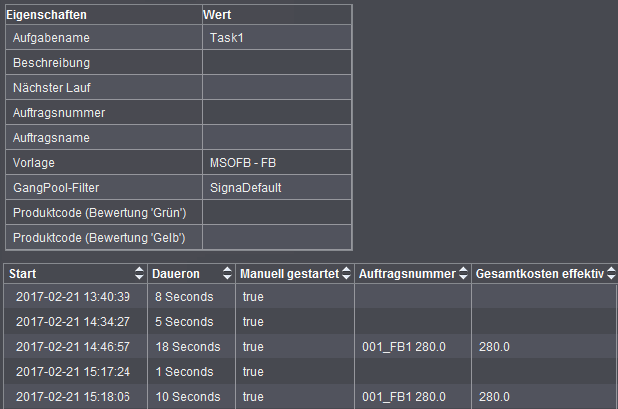
Aufgabe neu anlegen oder bearbeiten
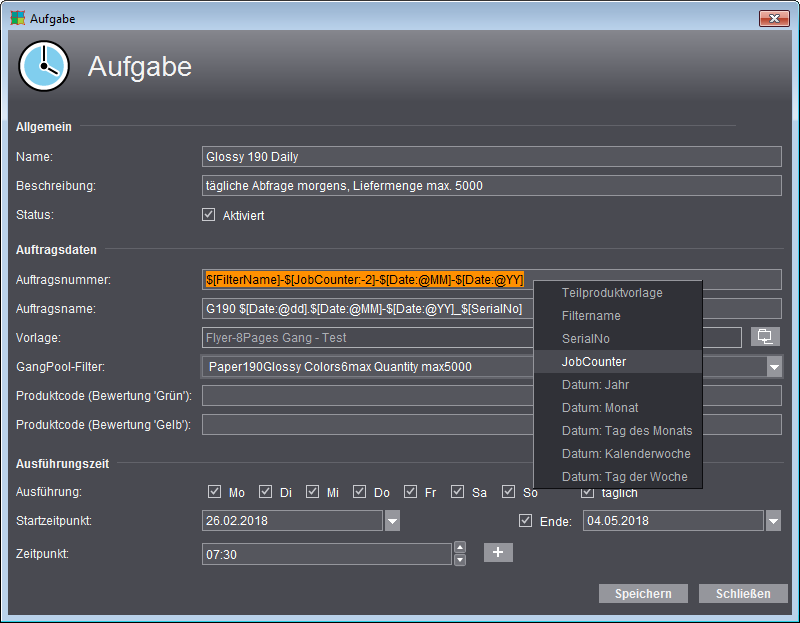
|
Feld |
Beschreibung |
|---|---|
|
Name |
frei wählbare Bezeichnung der Aufgabe; Empfehlung: Verarbeitung wie Zeitsteuerung, Kriterien, Teilproduktvorlage usw. am Namen erkennbar machen |
|
Status |
Aktiviert: die Aufgabe wird zum eingestellten Zeitpunkt gestartet |
|
Auftragsnummer/Auftragsname |
Nummer und Name des Auftrags, wie er im Prinect Cockpit erzeugt werden soll Der Platzhalter "SerialNo" ermöglicht folgende Unterscheidung: Wird beispielsweise eine am Tag X bereits bearbeitete Aufgabe am selben Tag manuell erneut gestartet, werden mit Seriennummern-Platzhalter die Daten in einen neuen Auftrag geschrieben. Ohne Verwendung eines Seriennummern-Platzhalters wird kein zweiter Auftrag erzeugt und die Daten des zweiten Durchlaufs werden dem bereits bestehenden Auftrag hinzugefügt. Der sich aus diesen Einstellungen ergebende "nächste Lauf" wird dann immer aktuell für jeden Aufgabe im Fenster "Geplante Aufgaben" in der Liste der Eigenschaften angezeigt. |
|
Vorlage |
Hier wählen Sie aus den Ressourcen die für diese Aufgabe definierte Teilproduktvorlage vom Typ "Sammel-Optimierung" aus. Mittels der Teilproduktvorlage wird auch das Optimierungsverhalten, die Bewertungskriterien (über entsprechend definierte Bogenoptimierungs-Parameter) sowie ggf. die Ausgabe (über den Plattenstandbogen) gesteuert. |
|
GangPool-Filter |
Hier wählen Sie die Filterkriterien, nach denen der Sammelauftragsordner durchsucht werden soll. Die Filter definieren Sie im Dialog "Job-Import aus Sammelordner" (siehe Filter). |
|
Produktcode |
Über diese Felder können Produktcodes definiert werden, anhand derer die Sammelaufträge entweder automatisch vom Prinect Cockpit weiterverarbeitet werden ("Bewertung ’Grün’") oder aber zur manuellen Korrektur gestoppt werden ("Bewertung ’Gelb’"). Die hier definierten Produktcodes werden in das Layout-JDF eingetragen. Ist kein Produktcode definiert, erfolgt kein Eintrag in das Layout-JDF. Ist der Produktcode "Bewertung ’Gelb’" nicht definiert, wird der Produktcode "Bewertung ’Grün’" eingetragen. |
|
Ausführungszeit |
Geben Sie zunächst als Startzeitpunkt ein Datum ein, ab dem die neue Aufgabe abgearbeitet werden soll, sowie die Uhrzeit, zu der die Aufgabe automatisch auch an den Wiederhol-Tagen gestartet werden soll. Ein Endzeitpunkt kann eingestellt werden, ist aber nicht zwingend erforderlich. Wählen Sie entweder gezielt die einzelnen Wochentage, an denen die Aufgabe ausgeführt werden soll oder "täglich", wenn die Aufgabe an allen 7 Tagen der Woche ausgeführt werden soll. Durch Klicken auf das Plus-Zeichen neben dem Zeitpunkt können weitere Ausführungszeiten hinzugefügt werden, um eine Aufgabe mehrmals täglich zu starten. |